Въведение
Като потребител на MacBook, човек често може да се сблъска с проблем устройството да не преминава в режим на сън, когато капакът е затворен. Тази на пръв поглед проста неизправност може да доведе до значителен разход на батерия и потенциално прегряване, което нарушава вашата рутина и продуктивност. Разбирането на този проблем и научаването на ефективно отстраняване на неизправности е от съществено значение за гладка работа. В това ръководство ще разгледаме причините, поради които вашият MacBook може да остане буден, и как да разрешите този проблем ефективно. До края на тази статия ще имате план за действие на стъпка по стъпка, за да гарантирате, че вашият MacBook лесно ще се върне към обичайните си навици за пестене на енергия.

Разбиране на режим на сън на MacBook
Режимът на сън е състояние на пестене на енергия, което позволява на вашия MacBook да пести енергия, когато не се използва активно. Обикновено се активира, когато капакът е затворен или след период на неактивност, тази функция позволява бързо възобновяване на задачите без прекомерна консумация на батерията. Въпреки това, когато тази функционалност се разруши, идентифицирането на причината става от първостепенно значение за отстраняване и коригиране на проблема.
Чести причини за не преминаване на MacBook в сън
Различни фактори могат да пречат на способността на вашия MacBook да премине в режим на сън, когато капакът е затворен.
Актуализации на софтуер и грешки
Докато актуализациите на софтуера са предназначени да подобрят производителността, понякога могат да въведат неочаквани грешки. След актуализиране на операционната система на вашия MacBook, определени основни кодове могат да повлияят на функционалността на съня, като поддържат лаптопа буден дори когато капакът е затворен.
Потребителски настройки и предпочитания
Персонализираните настройки за захранване, като събуждане за достъп до мрежа или конфигурирано споделяне на екрана, може да доведат до оставане на вашия MacBook в работен режим, въпреки че капакът е затворен.
Периферни устройства и външни монитори
Външните устройства, включително USB периферии или HDMI монитори, могат да пречат на MacBook от преминаване в режим на сън, като изпращат сигнали, които отменят командата за сън, задействана от затварянето на капака.
Настройване на системни предпочитания
За да разрешите проблема с недоспиването на вашия MacBook, е важно да разгледате и коригирате системните предпочитания, които влияят на поведението на съня.
- Отворете системни предпочитания: Кликнете върху менюто на Apple и изберете ‘System Preferences.’
- Достъп до настройки за енергоспестяване: Кликнете върху ‘Battery’ или ‘Energy Saver’, в зависимост от версията на вашия macOS.
- Промяна на настройките за сън: Убедете се, че опции като ‘Wake for network access’ са изключени и задайте дисплея да се изключва след разумно време.
- Проверка на настройките за споделяне: Отидете на ‘System Preferences’ > ‘Sharing’ и деактивирайте функции като ‘Screen Sharing’ и ‘File Sharing.’
Тези настройки ще помогнат да се приведе вашата система в съответствие с очакваното поведение в режим на сън.
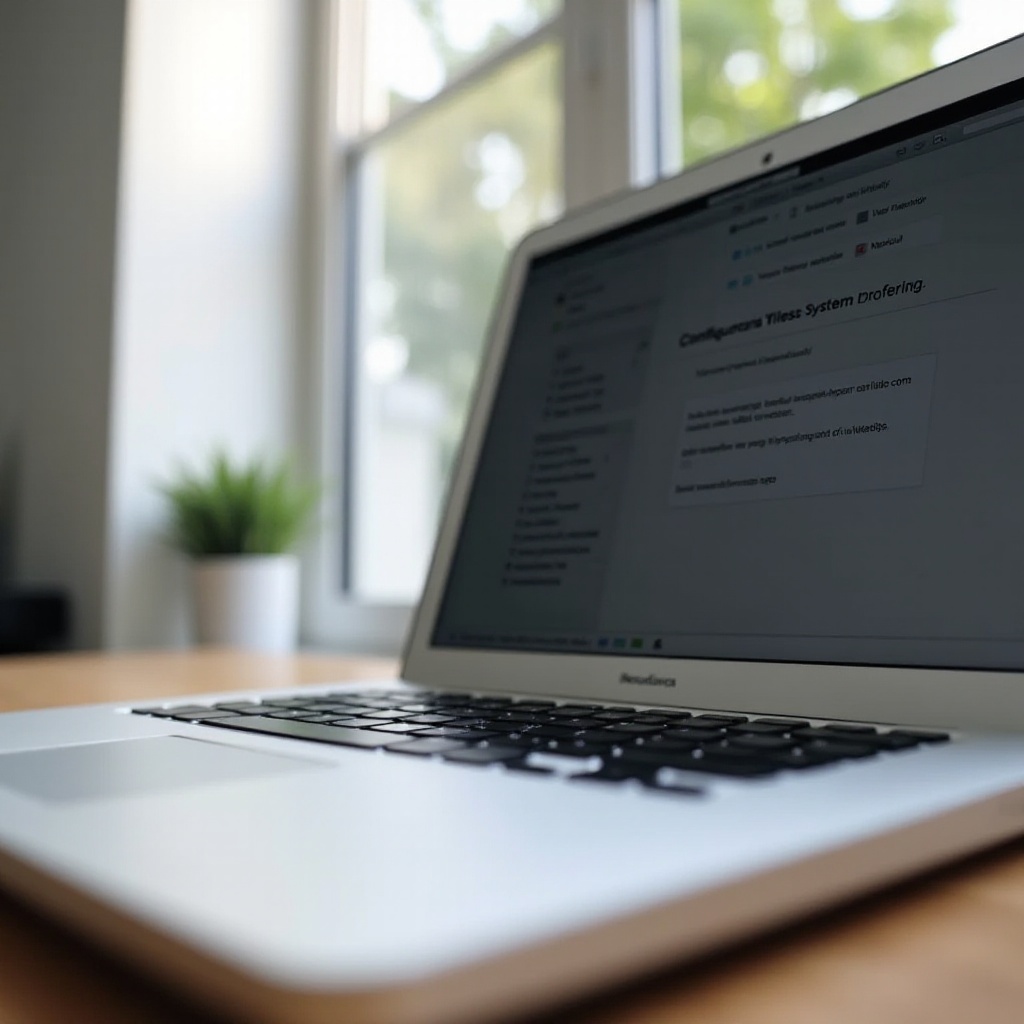
Инспектиране на свързани устройства и периферии
Представете си вашия MacBook като централен хъб, свързан към различни външни устройства. Понякога тези периферии пречат на лаптопа да заспи, дори когато капакът е затворен.
- Изключете ненужни периферии: Премахнете всички USB-устройства, външни твърди дискове и монитори.
- Проверете за активни процеси: Използвайте ‘Activity Monitor’, за да идентифицирате всички приложения, свързани с тези периферии, които все още могат да бъдат активни, предотвратяващи режима на сън.
Управлението на връзките с периферни устройства може ефективно да контролира способността на вашия MacBook да заспива.
Отстраняване на софтуерни проблеми
Софтуерните грешки понякога са виновни за неочакваното поведение на MacBook. Ето някои решения:
Актуализиране на macOS и приложения
- Актуализирайте macOS: Отидете в менюто на Apple, изберете ‘System Preferences’ > ‘Software Update’ и инсталирайте наличните актуализации.
- Актуализирайте приложения: Отворете App Store, преминете към раздела ‘Updates’ и актуализирайте всички приложения.
Честите актуализации гарантират, че вашият MacBook остава свободен от грешки, които влияят на режима на сън.
Нулиране на SMC (системния управляващ контролер)
SMC контролира няколко хардуерни функции и нулирането му често може да разреши проблемите със съня.
- Изключете вашия MacBook.
- Свържете захранващия адаптер.
- Задръжте Shift + Control + Option и бутона за захранване за 10 секунди.
- Освободете и рестартирайте вашия MacBook.
Нулиране на NVRAM/PRAM
NVRAM/PRAM съхраняват определени настройки и нулирането им може да разреши задържащи се проблеми със съня.
- Изключете вашия MacBook.
- Включете го и незабавно натиснете Option + Command + P + R.
- Задържте за около 20 секунди, след което освободете.

Разследване на приложения от трети страни
Някои приложения от трети страни може да отменят настройките по подразбиране на MacBook, карайки устройството да остане будно.
- Идентифицирайте софтуерните виновници: Използвайте Activity Monitor, за да намерите приложения, които консумират прекомерни ресурси или изпълняват фонови процеси.
- Деактивирайте или деинсталирайте: Временно деактивирайте или премахнете потенциално проблемни приложения, за да определите дали те са причината.
Проактивният подход към управлението на софтуерната среда помага за предотвратяване на нежеланата будност.
Изследване на хардуерни проблеми
Ако софтуерът и настройките изглеждат непокътнати, следващият контролен пункт трябва да бъде проблемите, свързани с хардуера. Разследвайте всички физически компоненти:
- Проверка на сензора на капака: Убедете се, че е чист и невредим, тъй като дефектен сензор може да не успее да регистрира затварянето на капака.
- Проверете за физически повреди: Търсете всякакви външни повреди, които биха могли да повлияят на функцията на режима на сън.
Ако проблемът продължава да съществува след тези мерки, може да е необходимо консултиране с Apple поддръжката или посещение на упълномощен сервизер.
Заключение
MacBook, който не заспива, когато капакът е затворен, може да бъде пречка за ежедневните операции. Независимо дали е поради актуализации на софтуера, модифицирани настройки или външни устройства, всеки елемент изисква индивидуален преглед и поправка. Решенията, предложени в това ръководство, имат за цел да възстановят нормалната функция на сън на вашия MacBook. Винаги дръжте софтуера си актуален и управлявайте свързаните периферии, за да поддържате оптимална производителност. Ако проблемите продължават, е препоръчително да потърсите професионална помощ.
Често задавани въпроси
Защо MacBook-ът ми не заспива, когато затворя капака?
Вашият MacBook може да не заспива поради софтуерни грешки, персонализирани настройки или свързани периферни устройства.
Как да поправя MacBook, който остава буден, когато капакът е затворен?
Коригирайте системните предпочитания, проверете свързаните устройства, актуализирайте софтуера и ресетирайте SMC или NVRAM.
Могат ли приложения от трети страни да попречат на MacBook да заспи?
Да, приложения от трети страни с процеси във фонов режим могат да попречат на режима на заспиване на вашия MacBook.


